Comment scanner le code QR à partir d'une image sur Android et iPhone
Publié: 2022-08-11Nous vivons dans un monde où tout devient de plus en plus numérique et de nombreuses personnes ont commencé à utiliser des codes QR pour stocker des données et des URL. Les codes de QR sont essentiellement des groupes de carrés noirs et blancs qui permettent aux utilisateurs d'accéder à des pages, des URL, des photos, des profils et d'autres types d'informations en scannant simplement les codes avec leurs smartphones. La plupart des fabricants, des entreprises hôtelières et autres se tournent vers ce type de stockage d'informations car il améliore l'accessibilité et l'efficacité du stockage d'informations.
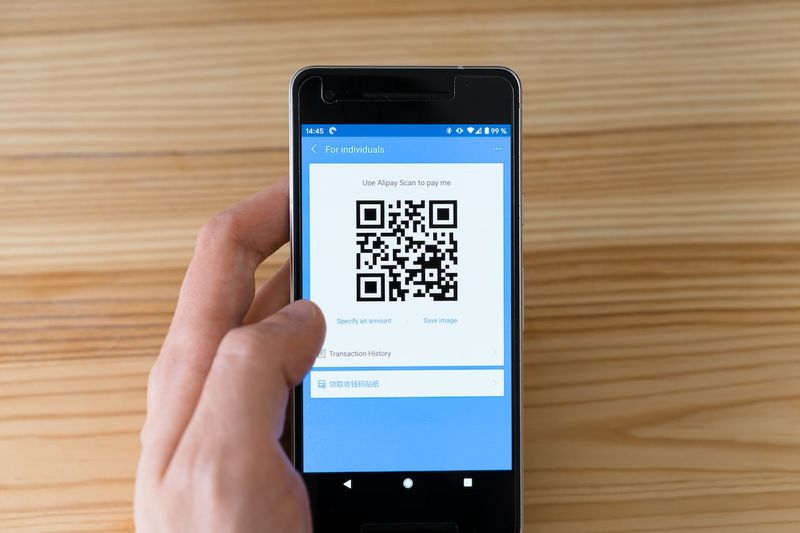
Un code QR peut être scanné directement en pointant votre appareil photo dessus, ou il peut être scanné indirectement en prenant une photo du code et en le scannant dans votre galerie. Le premier est très facile à faire sur les appareils qui le prennent en charge, mais la question brûlante est de savoir comment scanner le code QR à partir d'une image sur Android et iPhone. Certains d'entre nous ont visité des restaurants où on nous a demandé de scanner un code QR pour voir le menu, mais ont eu du mal à le faire. Pour vous aider, cet article couvrira différentes méthodes pour scanner les codes QR à partir d'images sur Android et iPhone.
Table des matières
4 façons de scanner le code QR à partir d'une image sur Android et iPhone
Si vous avez besoin de scanner le code QR à partir d'une image sur votre Android ou iPhone, voici les quatre méthodes différentes que vous pouvez utiliser :
Méthode 1 : Scannez les codes QR des images via la Galerie
Sur les appareils iPhone et Android, vous pouvez scanner le code QR directement à partir d'une image dans votre galerie. Cette méthode est simple, mais la plupart des utilisateurs ne la connaissent pas.
Galerie iPhone
- Sur l'iPhone, ouvrez l'application Photos , accédez à l'image avec le code QR que vous souhaitez numériser et ouvrez-la.
- Cliquez sur l' icône de partage dans le menu dans le coin inférieur gauche de la page de l'image.
- Balayez ensuite vers le haut sur la page résultante, accédez à l'option Rechercher avec Google Lens et cliquez dessus.
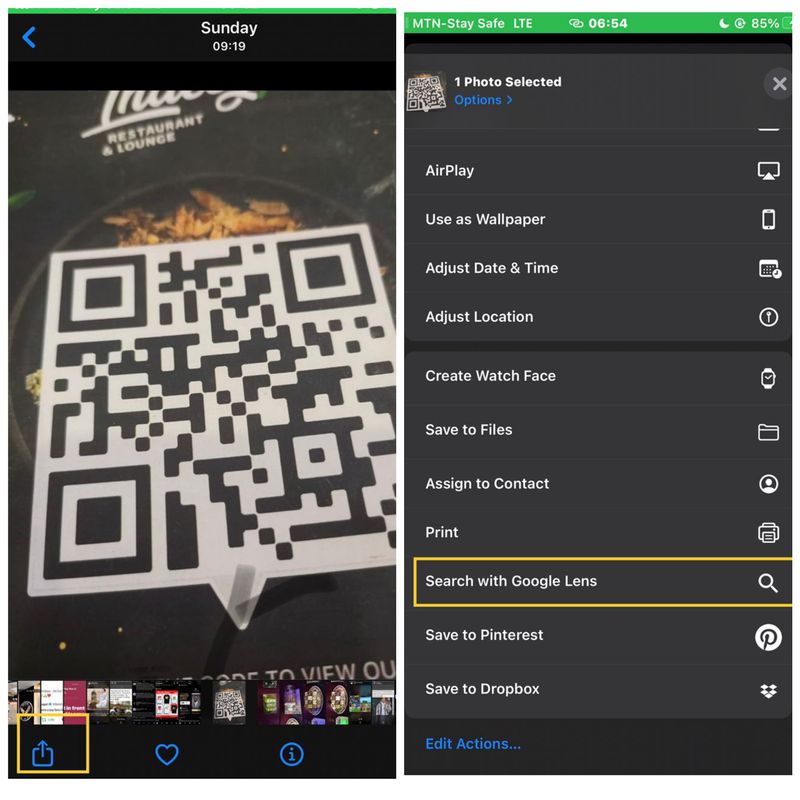
- Dans la fenêtre contextuelle qui apparaît, cliquez sur l'option Afficher les résultats et attendez que le code QR soit scanné.
- Après cela, vous pouvez cliquer sur le lien affiché par le scan.
Galerie Android
Vous pouvez trouver l'option Google Lens sous les options de menu au bas de la page d'image dans plusieurs applications Android Gallery, y compris Google Photos et AI Gallery. Ainsi, tout ce que vous avez à faire est de cliquer sur l'option pour inclure le lien dans le code QR. Cependant, si vous n'avez pas cette option dans votre application de galerie, suivez simplement ces étapes :
- Ouvrez votre application Galerie et cliquez sur l'image du code QR.
- Cliquez sur l'icône de partage et sélectionnez l'option " Image de recherche Google ".
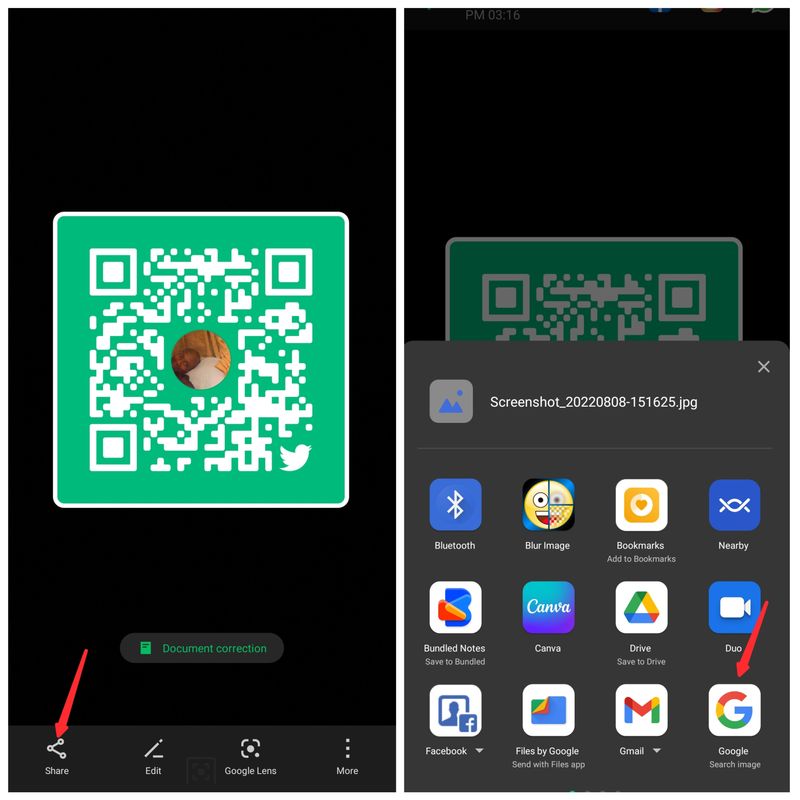
- Cela lira automatiquement le code QR avec l'objectif Google et affichera le lien généré.
- Appuyez simplement sur le lien pour accéder aux informations intégrées dans le code QR.
Méthode 2 : Utilisez Google Lens pour scanner le code QR à l'écran
Google Lens est en fait utilisé pour rechercher du contenu d'image sur Google. Depuis qu'il a été développé pour lire des images, il est devenu une option courante pour scanner les codes QR sur nos appareils. Cette application est intégrée à votre appareil photo et à votre galerie pour faciliter la numérisation des codes QR. Cependant, vous pouvez également utiliser l'application Google Lens elle-même pour scanner un code QR sur votre appareil Android. Voici comment:
- Téléchargez Google Lens depuis le Play Store.
- Ouvrez l'application et cliquez sur l'image du code QR que vous souhaitez numériser.
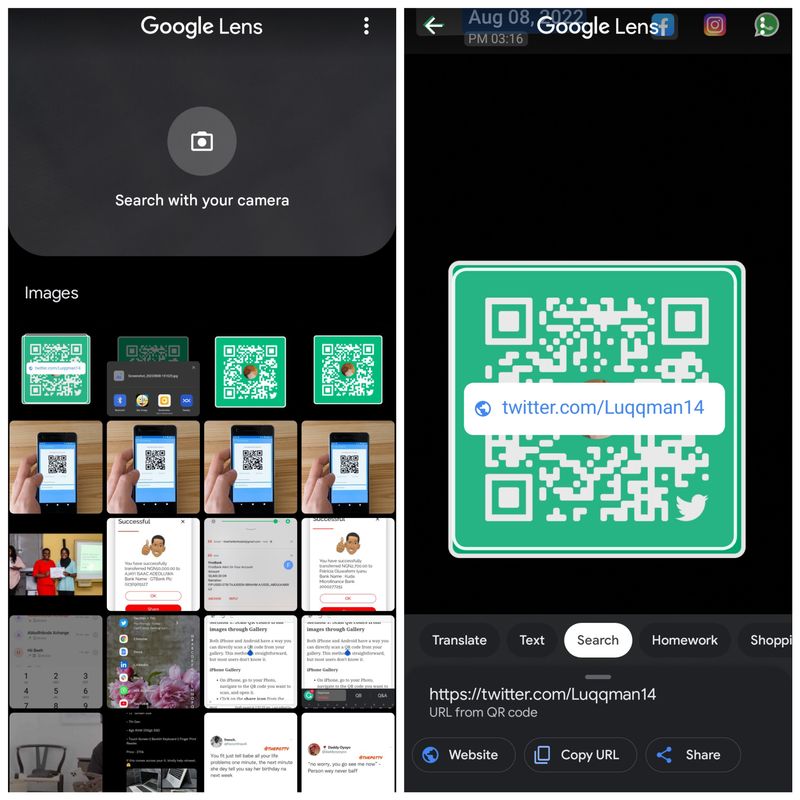
- Vous recevrez immédiatement un résultat de lien sur lequel vous pourrez cliquer pour accéder aux informations stockées avec le code QR.
Méthode 3 : Utiliser Google App sur iPhone et Android
Une autre méthode que vous pouvez utiliser pour scanner les codes QR à partir de photos sur iPhone et Android est l'application Google. Google Lens n'est pas disponible pour iPhone, mais l'application Google l'est, et vous pouvez l'utiliser à la place. Voici comment:

- Téléchargez l'application Google sur Android et iPhone.
- Ouvrez l'application et cliquez sur l'icône de recherche d'images devant la barre de recherche Google.
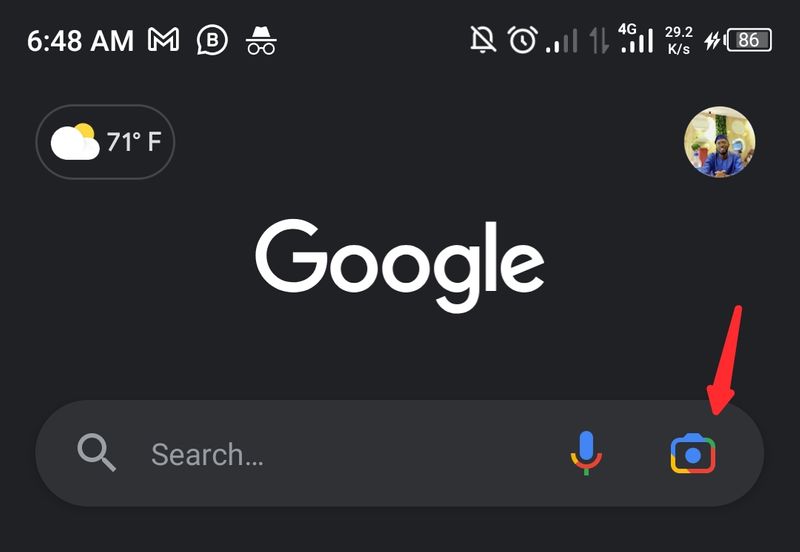
- Vous serez redirigé vers Google Lens, où vous pourrez sélectionner l'image que vous souhaitez numériser et appuyer sur le lien pour afficher les détails du code QR.
Méthode 4 : applications tierces pour scanner le code QR à l'écran
Plusieurs lecteurs de code QR tiers à partir d'images sont conçus pour vous permettre de scanner les codes QR sur vos smartphones. Parmi les plus populaires de ces applications, citons :
1. Scanner QR et code-barres (Android et iPhone)
2. Qrafter (iPhone)
3. Lecteur de code QR (Android)
Voyons comment vous pouvez utiliser QR & Barcode Scanner pour numériser des images de code QR sur votre téléphone :
- Lancez l'application et cliquez sur l'option Numériser l'image en haut de la page de l'application.
- Accédez à la mémoire de votre téléphone pour sélectionner l'image du code QR.
- Après cela, vous obtiendrez le lien associé au code QR.
Créez des codes QR sur votre téléphone
Créer un code QR pour intégrer un lien, un texte, une image ou un document est en fait très simple. C'est aussi un moyen efficace de partager des choses sur Internet. Donc, si vous avez besoin de créer un code QR pour quelque chose, apprenez comment le faire ici :
1. Allez sur QR-code-generator.com
2. Sélectionnez les informations auxquelles vous souhaitez associer le code QR. Supposons que vous liiez le code QR à une URL ; alors vous devez cliquer sur l'option URL.
3. Entrez ensuite l'URL que vous souhaitez lier.
4. Personnalisez votre code QR selon vos besoins et téléchargez-le.
Numériser le code QR à partir d'images sur les téléphones est assez facile
Vous pouvez scanner un code QR sans prendre de photo en pointant simplement votre appareil photo dessus ; cela lira le code et vous donnera les informations qui lui sont associées. À l'aide de Google Lens ou d'un autre lecteur de code QR tiers, vous pouvez également photographier le code QR sans le prendre en photo. Cependant, cet article a présenté plusieurs méthodes pour scanner les codes QR à partir d'images sur Android et iPhone. Utilisez la méthode qui correspond le mieux à vos préférences ou qui fonctionne le mieux avec votre téléphone.
FAQ sur la numérisation du code QR à partir d'une photo sur iPhone et Android
Pouvez-vous scanner le code QR à partir d'une capture d'écran ?
Oui, vous pouvez scanner un code QR à partir d'une capture d'écran à l'aide de Google Lens ou d'applications telles que QR & Barcode Scanner. Voici les 4 méthodes :
- Via l'application Galerie/Photos
- Utilisation de l'objectif Google
- Utiliser l'application Google
- Utilisation de scanners de code QR tiers
Un iPhone peut-il lire un code QR à partir d'une photo ?
Tout comme sur Android, l'iPhone peut utiliser Google Lens (via l'application Google) pour scanner les codes QR directement à partir d'une photo. Ou vous pouvez utiliser des applications tierces de scanner de code QR pour scanner le code QR à partir d'une photo sur iPhone.
Android a-t-il un lecteur QR intégré ?
Google Lens a fourni un scanner QR intégré pour les utilisateurs d'Android avec la version 9 et supérieure. Avec l'aide de cette fonctionnalité, la numérisation des codes QR sur votre appareil est simple et ne nécessite aucune application tierce.
Pourquoi ne puis-je pas scanner un code QR avec mon téléphone Android ?
Si le lecteur de code QR intégré à Android ne fonctionne pas sur votre Android, vous utilisez probablement une version Android obsolète ou vous ne focalisez pas suffisamment votre appareil photo sur le code QR. Vous pouvez à la place télécharger un lecteur tiers sur le Play Store et vous assurer que votre caméra est bien focalisée sur le code.
Comment scanner un QR code avec le même téléphone ?
Il existe plusieurs façons de scanner le code QR avec le même téléphone, mais l'option la plus simple consiste à utiliser l'application Google ou l'application Google Lens. Ouvrez l'application Google (ou l'application Google Lens), cliquez sur l'icône de l'appareil photo dans la barre de recherche et ouvrez l'image contenant le code QR. Il analysera et affichera automatiquement l'URL liée.
Comment scanner un code QR sur mon iPhone sans application ?
À partir d'iOS 12, vous pouvez simplement pointer votre appareil photo vers le code QR pour le scanner et obtenir l'URL liée. Si le code QR est enregistré sous forme d'image sur votre iPhone, accédez à l'application Photos et ouvrez l'image contenant le code QR. Cliquez sur l'icône Partager et accédez à l'option "Ouvrir avec Google Lens". Cela scannera le code QR sur votre iPhone.
